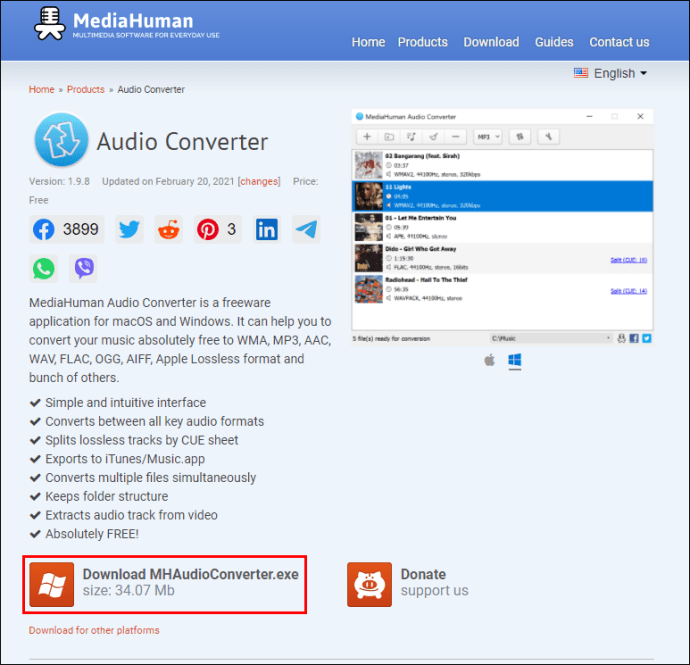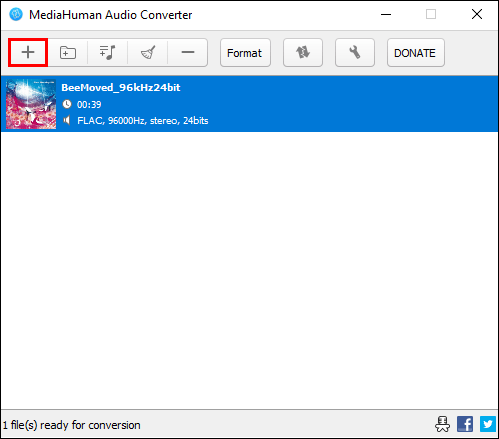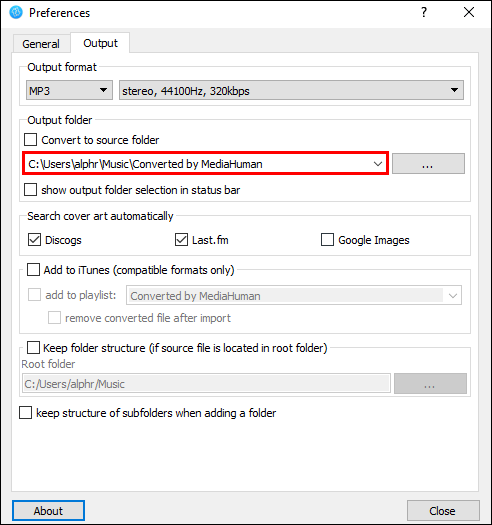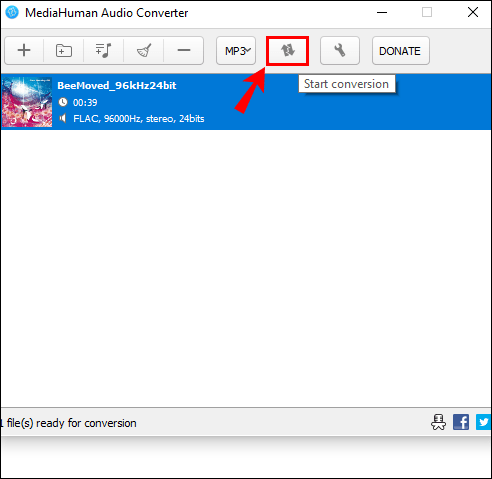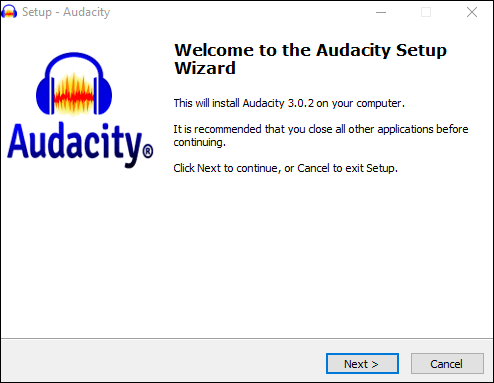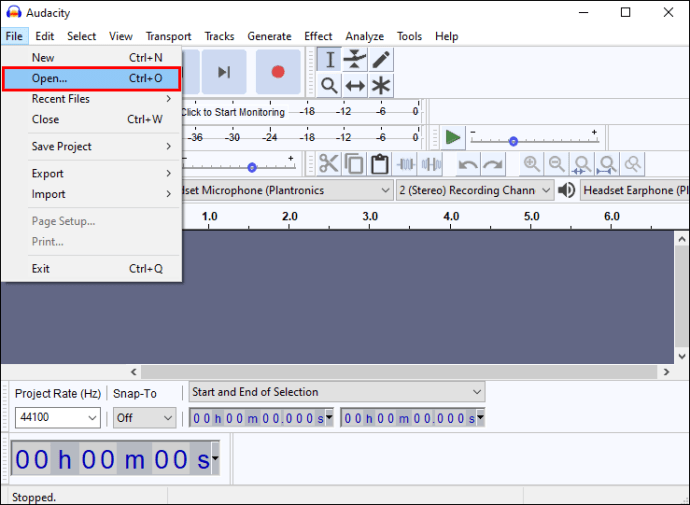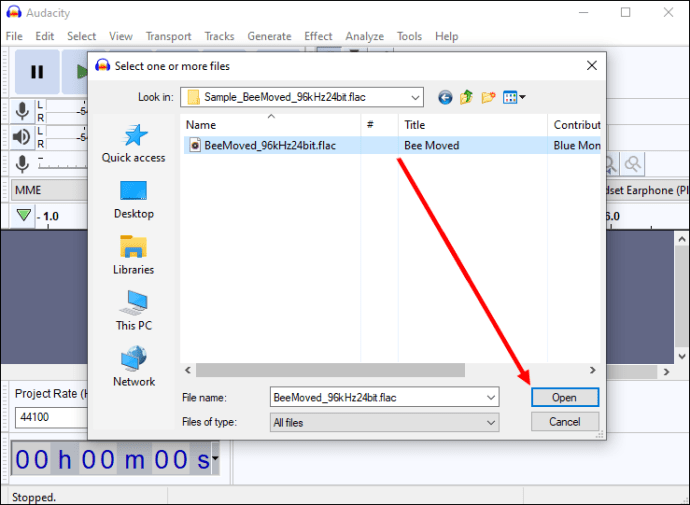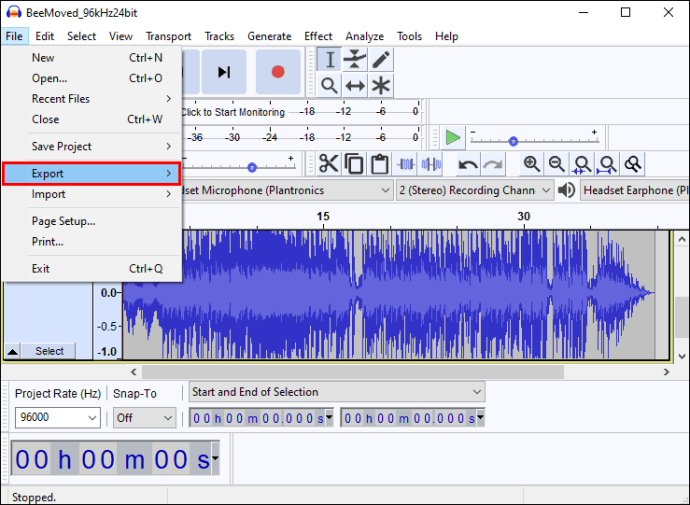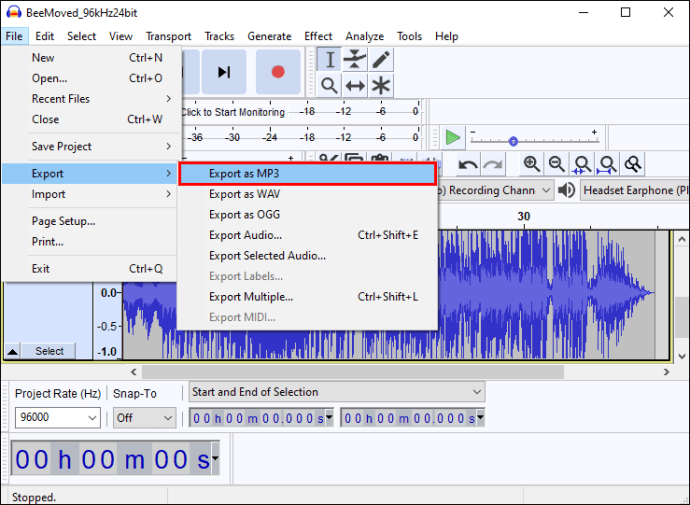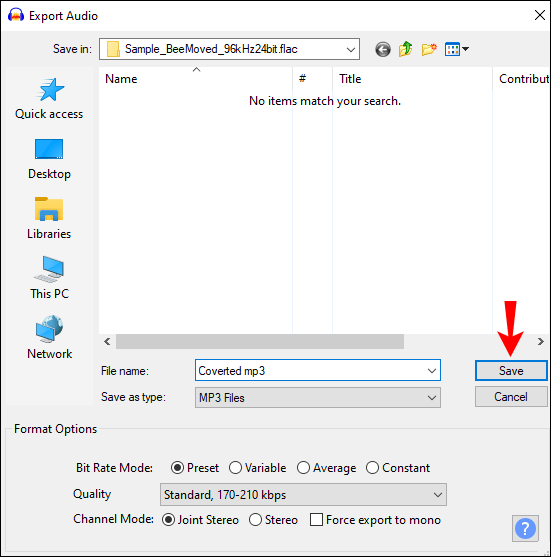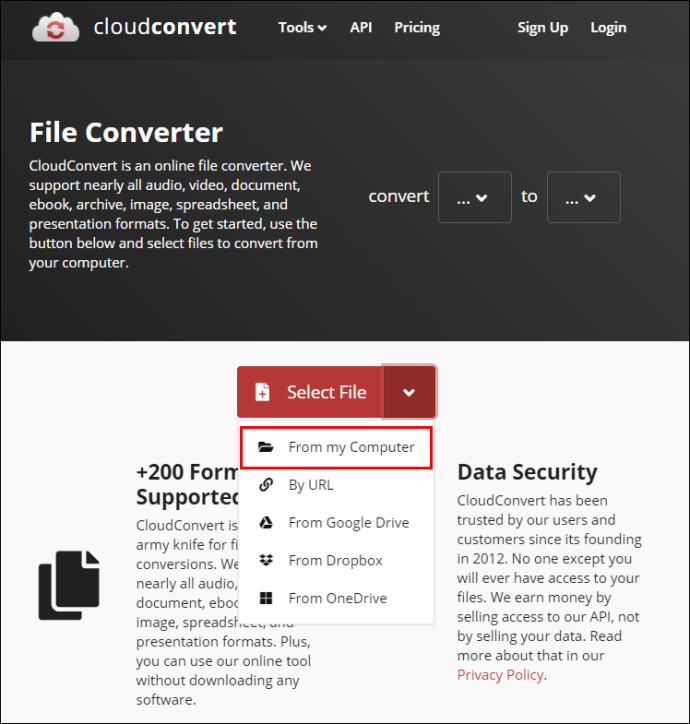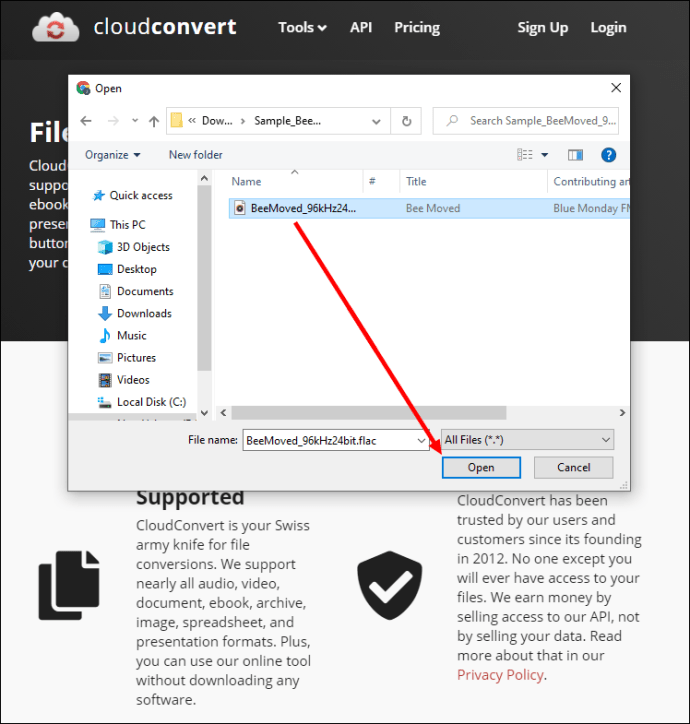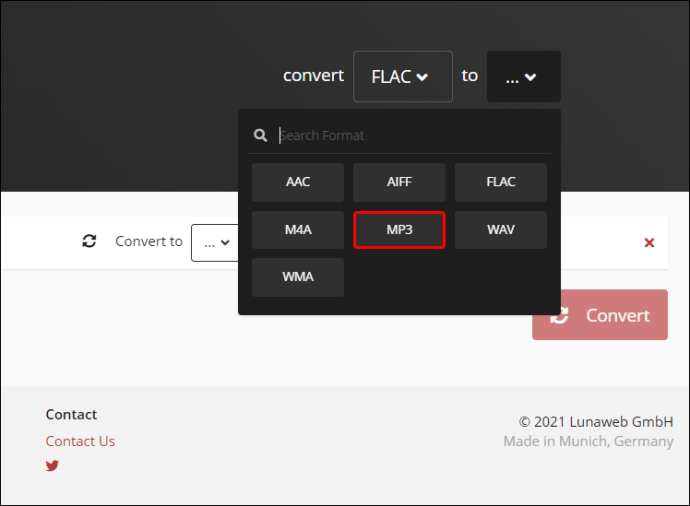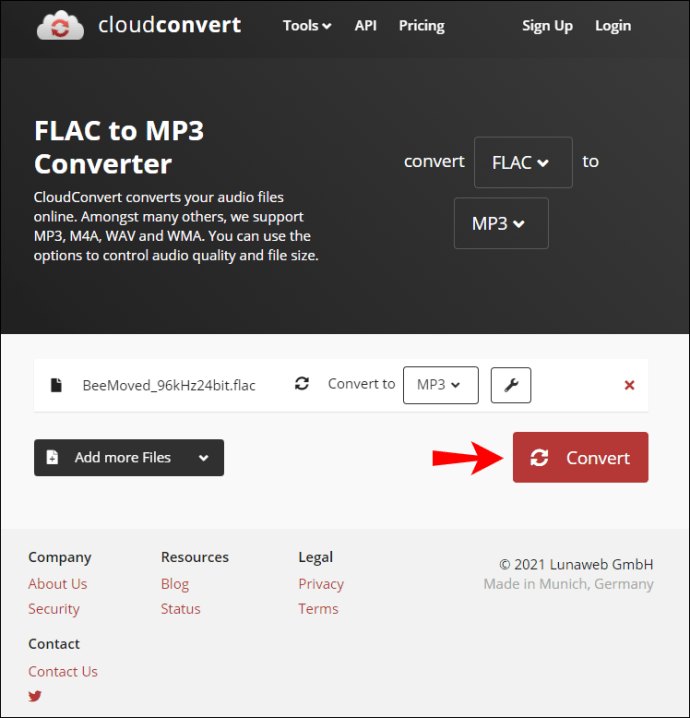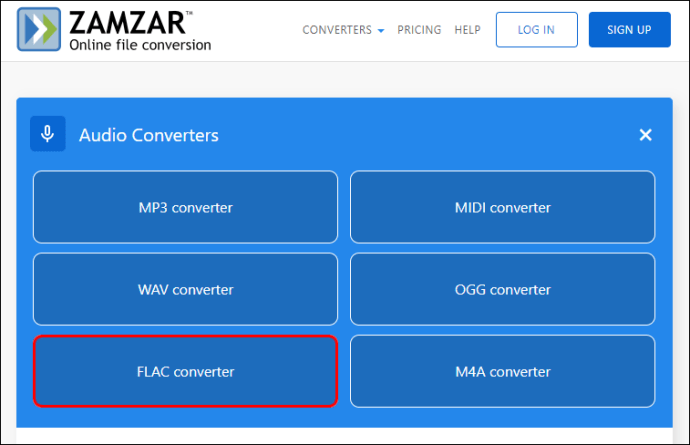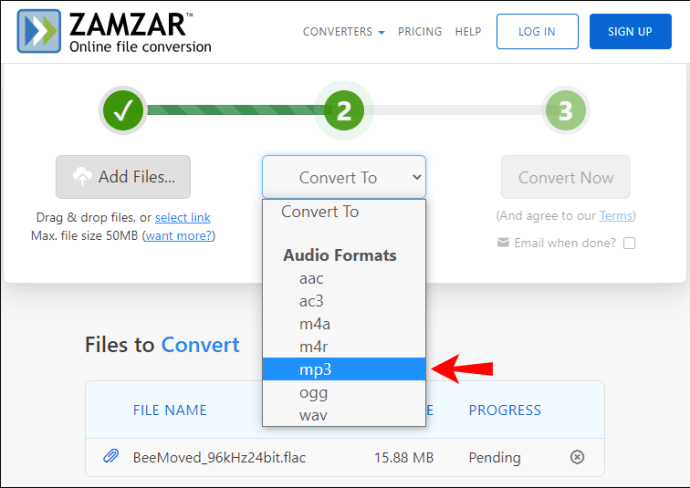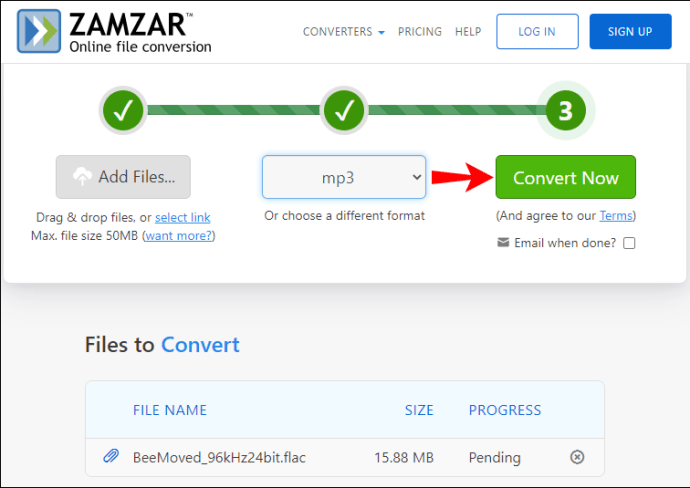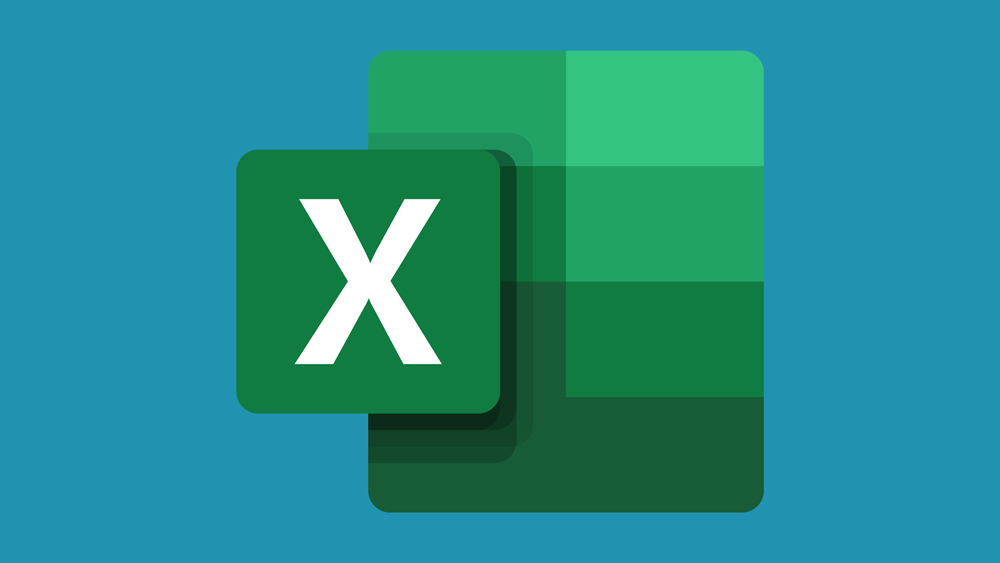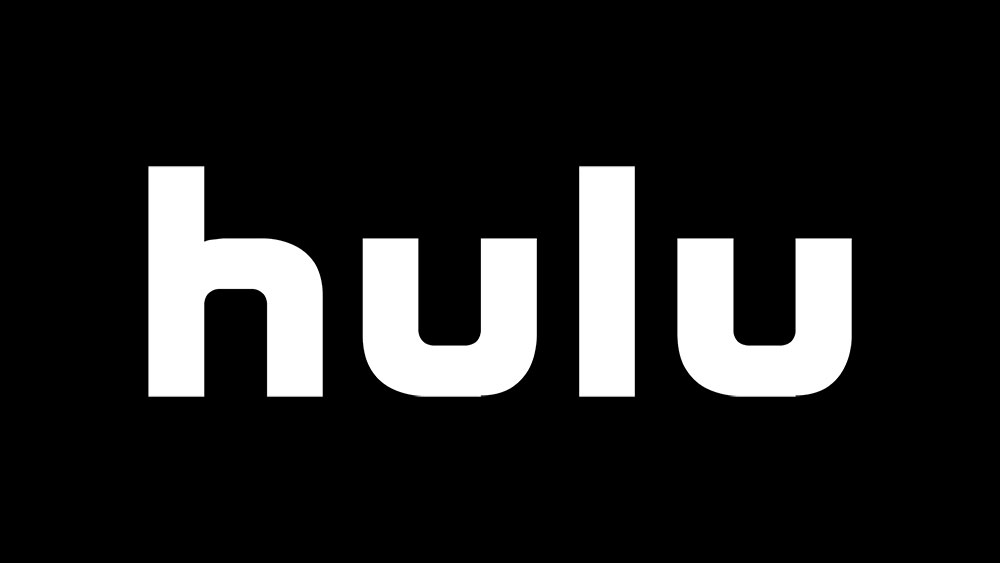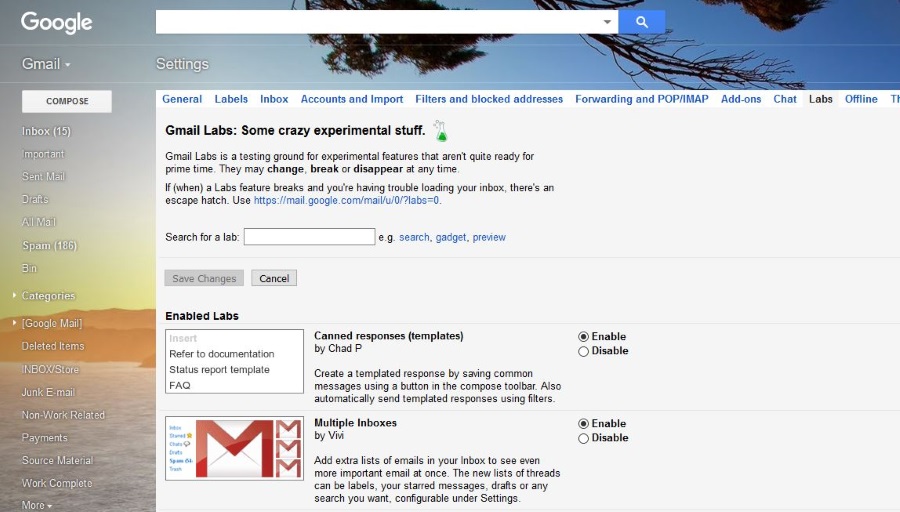So konvertieren Sie eine FLAC-Datei in MP3
Sie kennen dieses Gefühl, wenn Sie Ihr Lieblingslied hören, und es klingt genau richtig. Die Höhen und Tiefen der Instrumente sind perfekt und der Gesang knackig und klar. Diese Art von Klangqualität suchen Musikfans bei digitalem Audio, einschließlich FLAC-Dateien.

Aber wie bekommt man den perfekten Klang einer FLAC-Datei in einer kleineren Dateigröße? MP3 ist die Antwort.
Das Konvertieren von FLAC in MP3-Dateien ist mit der richtigen Software ganz einfach. In diesem Tutorial zeigen wir Ihnen einige einfache und effektive Werkzeuge, um Ihre gesamte Bibliothek von FLAC-Alben in praktische und gut klingende MP3-Dateien umzuwandeln. Wir werden auch darüber sprechen, was die Umstellung auf MP3s in Bezug auf Qualität und Speichervolumen bedeutet.
FLAC vs. MP3: Was ist der Unterschied?
In der Musikindustrie wird seit langem darüber diskutiert, welches Dateiformat besser zum Musikhören geeignet ist: FLAC oder MP3. Hier ist, was Sie wissen müssen.
FLAC steht für das Dateiformat „Free Lossless Audio Codec“. Da es sich um ein verlustfreies Audioformat handelt, hat der Kodierungsprozess keinen Einfluss auf die Qualität der Aufnahme. Andererseits ist MP3 (MPEG-1, Audio Layer III) ein proprietäres digitales Audiocodierungsformat, das eine Form der verlustbehafteten Datenkomprimierung verwendet. Der MP3-Algorithmus komprimiert Tondaten auf 1/10 ihrer ursprünglichen Größe (oder kleiner).
FLAC-Dateien haben jedoch eine höhere Qualität als MP3-Dateien, da sie weniger Datenkomprimierung verwenden, um Toninformationen in einer Auflösung in Audio-CD-Qualität (44100 Hz) zu speichern. Dies führt zu einer genaueren Wiedergabe der Originalaufnahmen. Dies bedeutet jedoch auch, dass FLAC-Dateien viel mehr Speicherplatz auf Ihrem Gerät beanspruchen. FLACs können bis zu fünfmal so groß sein wie ihre entsprechende MP3-Version.
Der Hauptnachteil einer MP3-Datei besteht darin, dass sie Schallwellen nicht mit so vielen Details wie FLAC wiedergeben kann, was bedeutet, dass Ihr Hörerlebnis weniger verbessert wird. Wenn Sie sich eine FLAC-Datei und ihr MP3-Äquivalent anhören, werden Sie einen deutlichen Unterschied in der Schärfe und Klarheit feststellen. Je nach Hörer kann das, was verloren geht, das Erlebnis jedoch nicht ruinieren.
So konvertieren Sie FLAC in MP3
Tools zum Konvertieren von FLAC-Dateien in MP3 fallen in zwei Hauptkategorien: herunterladbare Tools und webbasierte Optionen. Sehen wir uns nun an, wie unsere besten Tipps in jeder Kategorie funktionieren.
(a) MediaHuman Audio Converter App
MediaHuman Audio Converter bietet eine der einfachsten Möglichkeiten, Ihre MP3-Sammlung aus Ihrer FLAC-Wiedergabeliste zu erstellen. Unabhängig davon, ob Sie FLAC in MP3 oder andere Audioformate konvertieren, behält es die ursprüngliche Klangqualität ohne zusätzliche Artefakte bei. Die Programmoberfläche verfügt über ein Tabbed-Layout, das leicht zu navigieren ist. Es ist auch 100% kostenlos.
So konvertieren Sie FLC-Dateien in MP3:
- Laden Sie MediaHuman Audio Converter herunter.
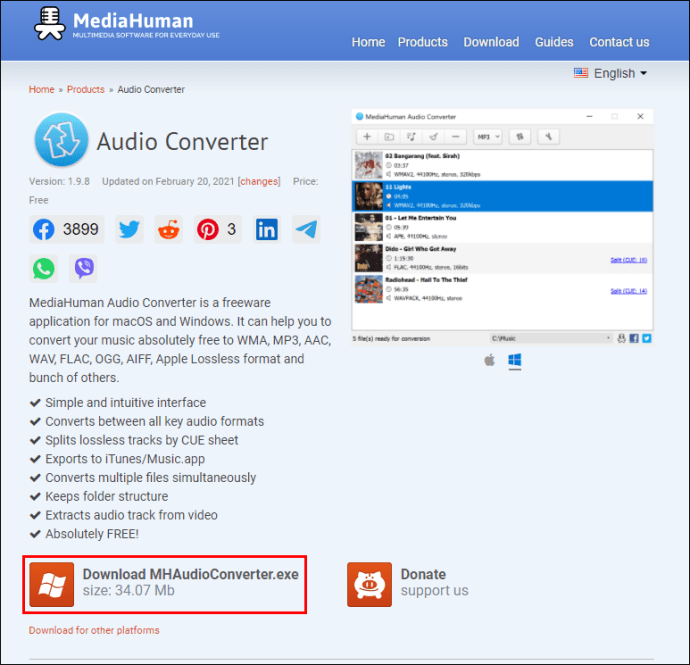
- Öffnen Sie den Konverter und klicken Sie auf das Symbol „Datei(en) hinzufügen“ in der oberen Ecke des Fensters.
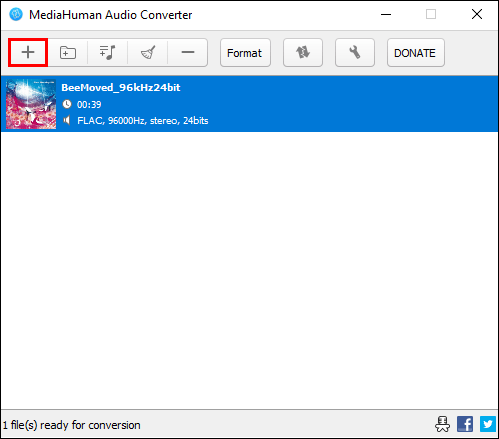
- Wählen Sie einen FLAC-Track oder -Ordner, der von Ihrer Festplatte konvertiert werden muss.
- Wählen Sie ein Ausgabeformat (MP3).

- Geben Sie einen Zielordner zum Speichern aller konvertierten Dateien an.
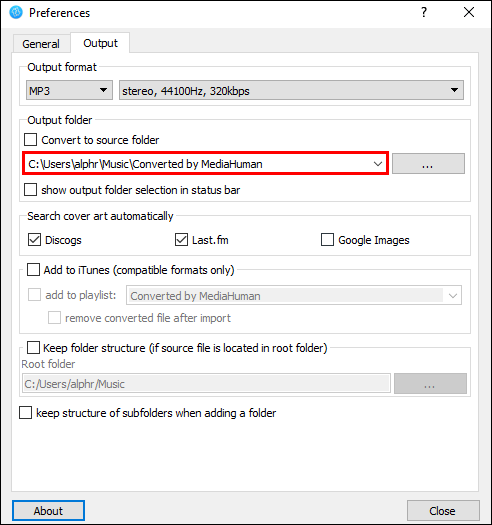
- Starten Sie die Konvertierung, indem Sie auf die Schaltfläche „Konvertieren“ klicken.
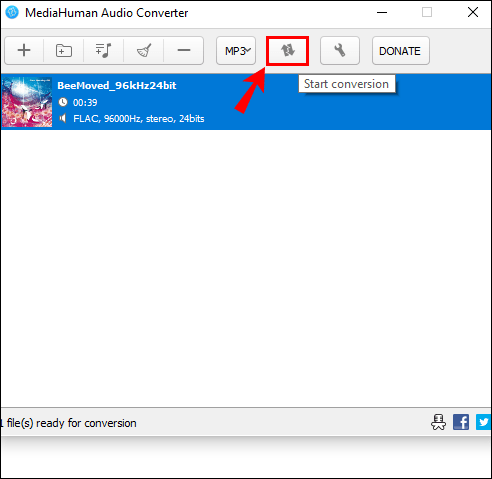
Es gibt einige Funktionen, die MediaHuman Audio Converter von anderen Konvertern unterscheiden. Insbesondere unterstützt es die Stapelverarbeitung mit mehreren Dateiformaten im selben Konvertierungsschritt. Dies bedeutet, dass Sie Ihren Lieblingstitel von FLAC in MP3 konvertieren können, während Sie gleichzeitig eine andere Datei von MP4 in WAV konvertieren. Sie haben auch die Möglichkeit, die Audioqualität auf bis zu 320 kbps zu ändern.
(b) Kühnheit
Audacity ist sowohl ein Audio-Editor als auch eine digitale Audio-Workstation. Als Audio-Editor können Sie Audio mit Ausschneiden/Kopieren/Einfügen-Techniken bearbeiten. Als digitale Audio-Workstation können Sie Audiodateien zwischen verschiedenen Formaten konvertieren. Es ist kompatibel mit Windows, macOS, Linux und anderen Betriebssystemen.
So können Sie das Programm verwenden, um FLAC in MP3 zu konvertieren:
- Laden Sie das Programm herunter und installieren Sie es auf Ihrem Computer.
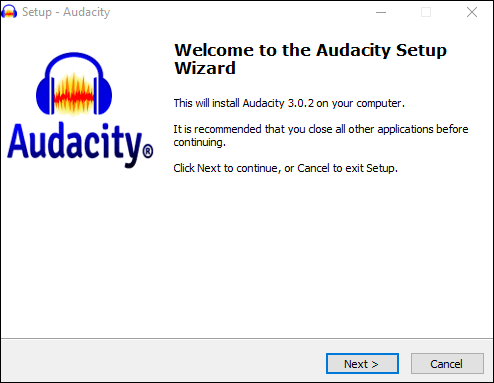
- Wählen Sie „Datei“ aus der Symbolleiste und dann „Öffnen“ aus dem Dropdown-Menü.
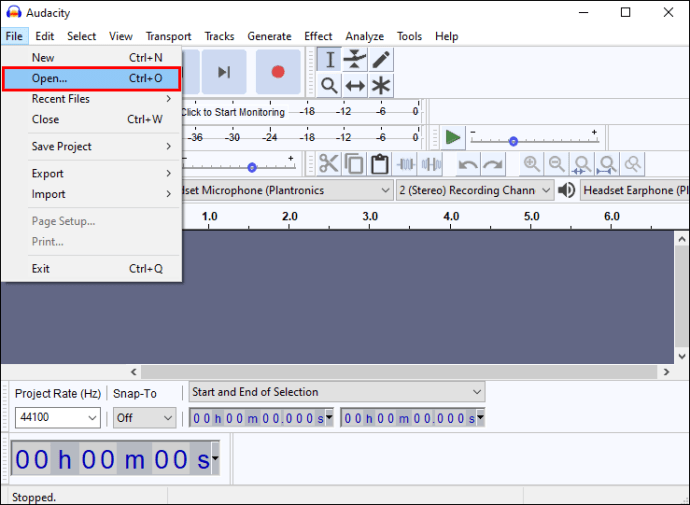
- Navigieren Sie zu der Datei, die Sie konvertieren möchten, und klicken Sie dann auf „Öffnen“.
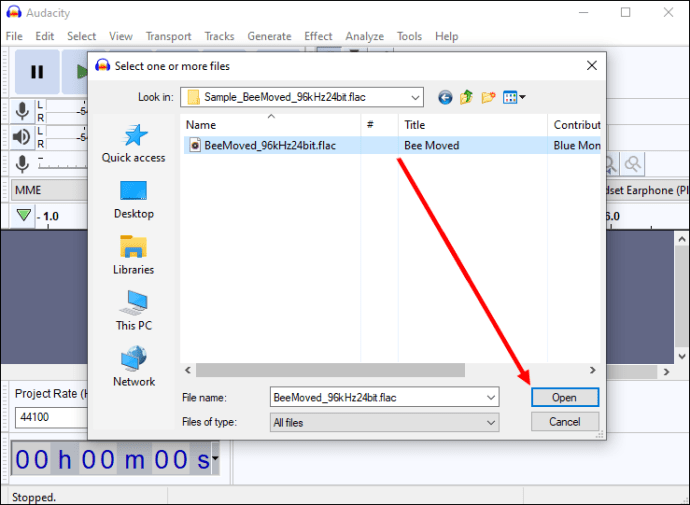
- Klicken Sie erneut auf „Datei“ und wählen Sie „Exportieren“ aus dem Dropdown-Menü.
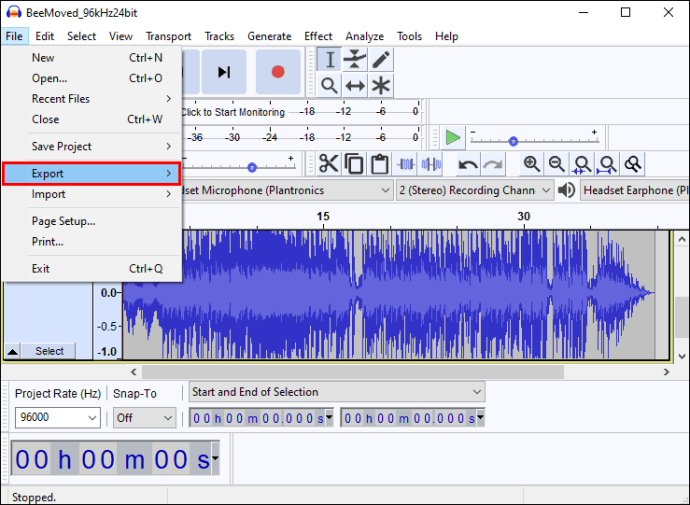
- Wählen Sie „Als MP3 exportieren“ aus dem Untermenü „Exportieren“.
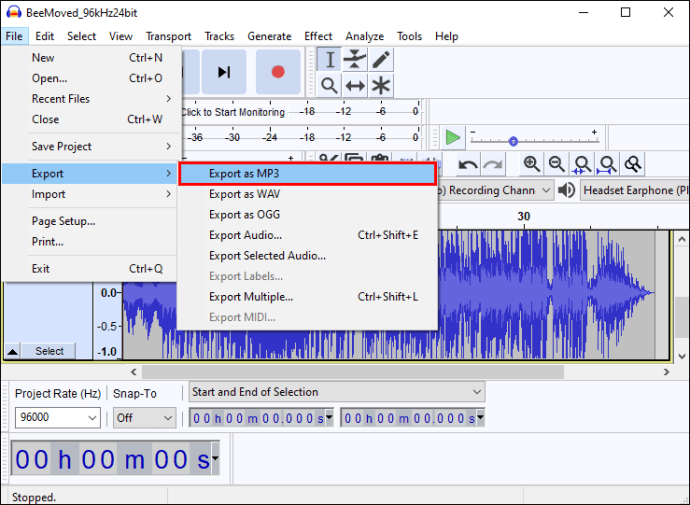
- Geben Sie einen Namen für die Datei ein, die Sie erstellen möchten, und klicken Sie dann auf "Speichern".
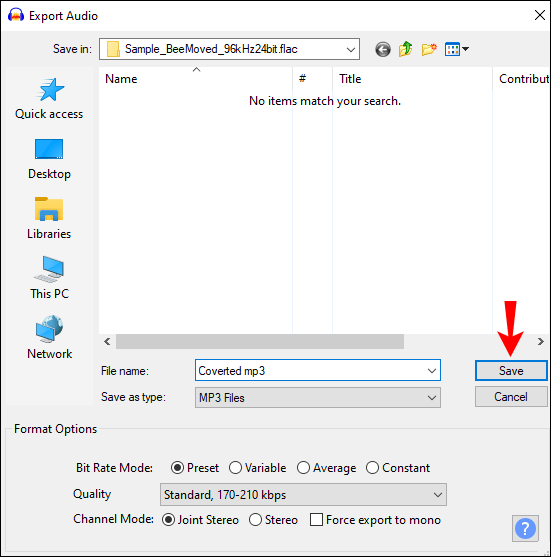
Mit Audacity können Sie die neu konvertierte MP3-Datei noch umfangreicher bearbeiten, indem Sie beispielsweise bestimmte Teile ohne Qualitätseinbußen ausschneiden.
2. Webbasierte Tools
(a) Docspal
Docspal wandelt Ihre bevorzugten Mediendateien in das gewünschte Format um und ermöglicht Ihnen, die Änderung im Handumdrehen vorzunehmen. Es unterstützt alle Audioformate, einschließlich FLAC, MP4, MP3, WAV, AU, WMA und ALAC.
So konvertieren Sie Ihren Lieblings-FLAC-Musiktitel mit Docspal in MP3:
- Besuchen Sie die Docspal-Website und laden Sie die Datei hoch, die Sie konvertieren möchten.
- Wählen Sie das Originalformat (FLAC) der Datei aus einer Dropdown-Liste aus.
- Wählen Sie das Zielformat (MP3) aus der Liste der Optionen im linken Bereich aus.
- Klicken Sie auf „Konvertieren“. Sie können auch Ihre E-Mail-Adresse eingeben, um einen Download-Link in Ihrem Posteingang zu erhalten.
Docspal zeichnet sich in drei Bereichen aus. Erstens hat es eine saubere Benutzeroberfläche, die einfach und unkompliziert ist. Auch wenn Sie wenig Computererfahrung haben, werden Sie das Programm problemlos verwenden. Zweitens kann es fast jede Konvertierungsanfrage verarbeiten, ohne dass Sie zusätzliche Codecs oder andere Programme auf Ihrem Computer installieren müssen. Schließlich funktioniert es gut auf verschiedenen Betriebssystemen, einschließlich Windows, Mac, iOS und Android.
(b) CloudConvert
CloudConvert ist eine praktische Webanwendung, die das Konvertieren von Dateien von einem Format in ein anderes erleichtert. Es ermöglicht Ihnen, alles von MP3s, AACs, WAVs und vielen anderen Formaten zu konvertieren, sodass Sie Ihre Lieblingsdateien auf jedem Gerät mit einem Cloud-Speicherdienst teilen können. Dazu gehören Dropbox, Google Drive und E-Mail.
So konvertieren Sie FLAC in MP3 mit CloudConvert:
- Navigieren Sie zur CloudConvert-Website und laden Sie die Datei hoch, die Sie konvertieren möchten.
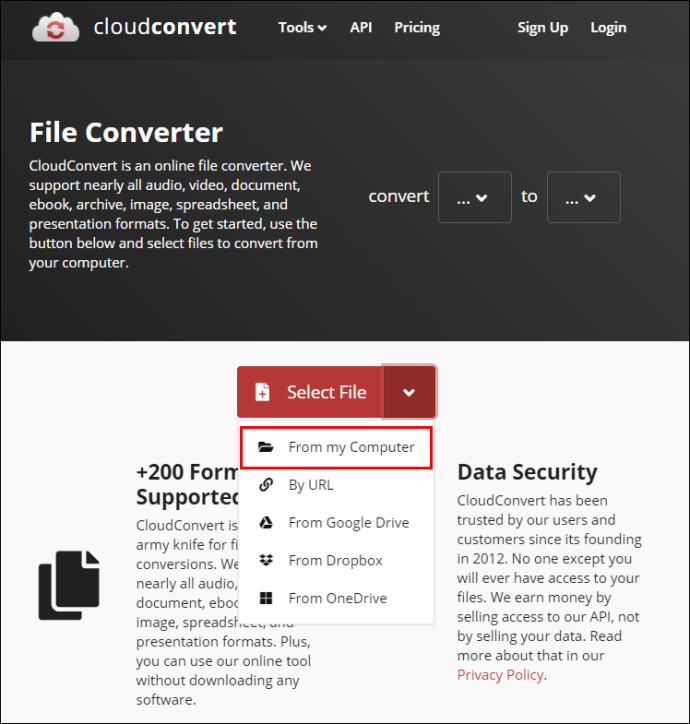
- Klicken Sie auf „Öffnen“.
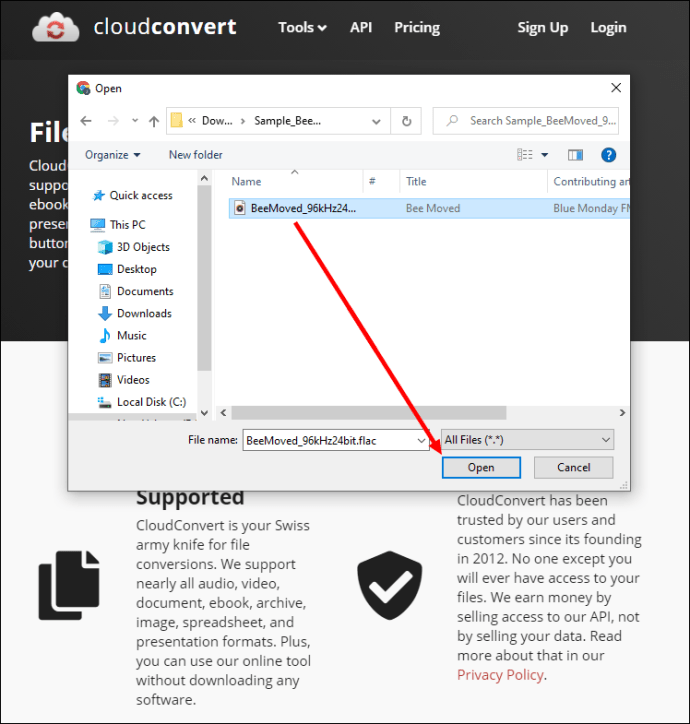
- Wählen Sie im linken Bereich als endgültiges Format „MP3“. Sie können Ihre bevorzugte Ausgabeeinstellung auch einstellen, indem Sie auf das Schraubenschlüsselsymbol klicken.
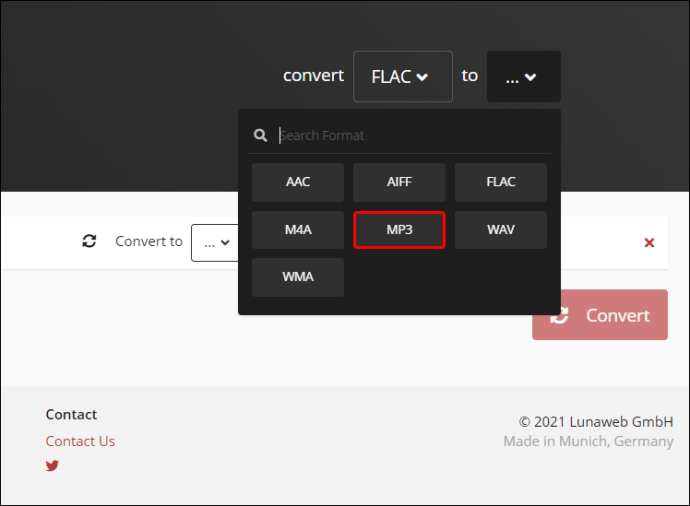
- Klicken Sie auf „Konvertieren“.
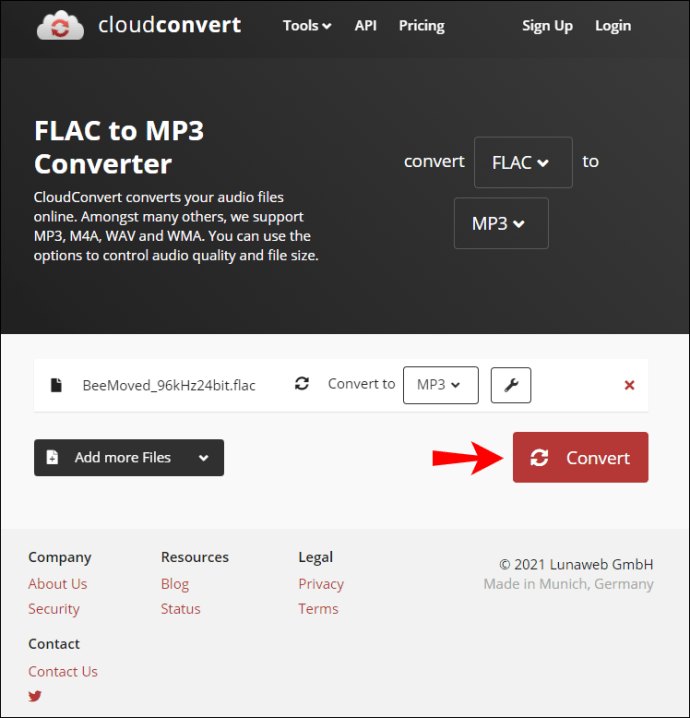
Im Gegensatz zu einigen der Optionen auf dieser Liste ist CloudConvert ein kostenloser Dienst.
(c) Zamzar
Zamzar ist eine der wenigen Conversion-Ressourcen im Internet, die abonnementbasierten Plattformen einen Lauf um ihr Geld gibt. Es ist ein wunderbarer Service, der Dateien kostenlos in verschiedene Formate konvertiert und einen großartigen Kundensupport bietet, wenn Probleme auftreten. Darüber hinaus ist ihr Konvertierungsprozess sehr zuverlässig, schnell und einfach.
So konvertieren Sie FLAC mit Zamzar in MP3:
- Besuchen Sie die offizielle Plattform von Zamzar und klicken Sie auf „FLAC Converter“.
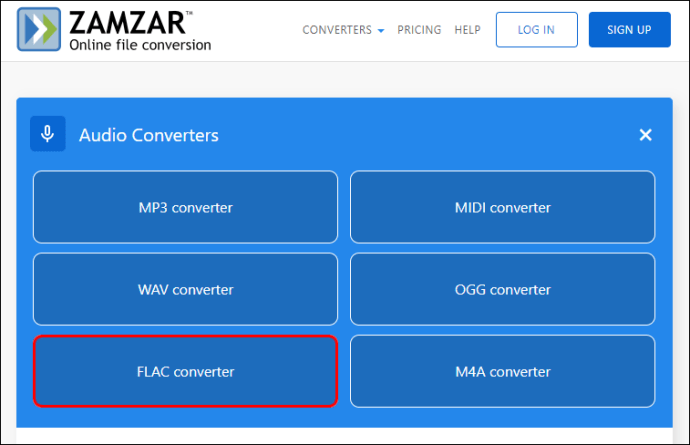
- Laden Sie die Datei hoch, die Sie konvertieren möchten, und klicken Sie auf "Öffnen".
- Wählen Sie „MP3“ als Zielformat.
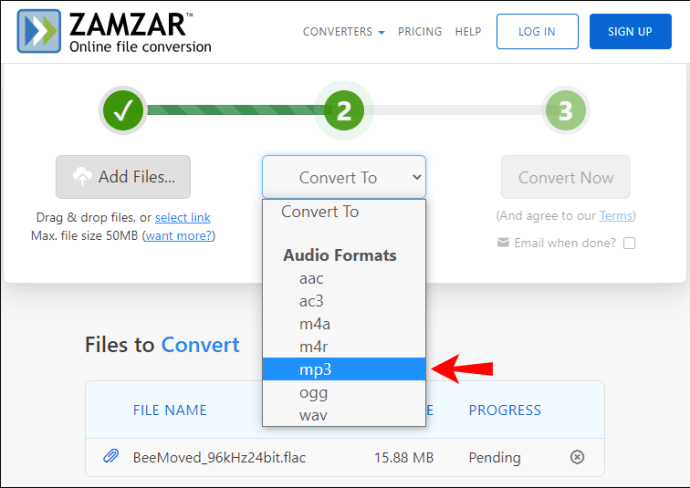
- Klicken Sie auf „Jetzt konvertieren“.
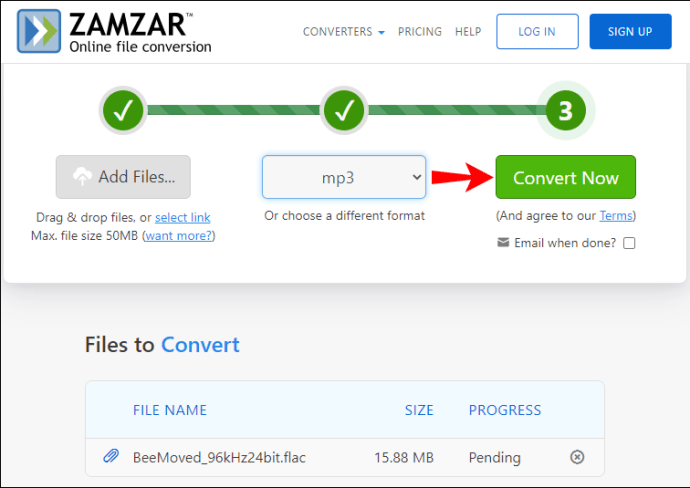
Zusätzliche FAQs
Kann ich FLAC-Dateien im Windows Media Player in MP3 konvertieren?
Windows Media Player ist für viele Dinge geeignet, kann jedoch keine FLAC-Musikdateien konvertieren – zumindest nicht direkt. Um dies zu tun, müssen Sie die Datei zuerst auf eine CD brennen und dann den Windows Media Player verwenden, um die CD in ein MP3-Format zu rippen:
1. Legen Sie zunächst eine leere CD in das DVD-Laufwerk Ihres PCs ein.
2. Öffnen Sie den Windows Media Player.
3. Klicken Sie auf „Dateien“ und wählen Sie dann „Öffnen“.
4. Fügen Sie die FLAC-Audiodateien hinzu, die Sie konvertieren möchten.
5. Klicken Sie auf „Brennen“.
6. Klicken Sie nach dem Brennen der CD auf „Organisieren“ und wählen Sie dann „Optionen“.
7. Wählen Sie „Musik rippen“.
8. Legen Sie den Zielordner fest und wählen Sie „MP3“ als gewünschtes Format.
9. Klicken Sie auf „OK“.
Kann ich VLC verwenden, um FLAC in MP3 zu konvertieren?
Ja, du kannst. Hier ist wie:
1. Starten Sie den VLC Media Player.
2. Klicken Sie auf „Medien“ und wählen Sie dann „Konvertieren/Speichern“ aus der resultierenden Dropdown-Liste. Dadurch wird das Fenster „Medien öffnen“ geöffnet.

3. Klicken Sie auf „Hinzufügen“.

4. Fügen Sie die FLAC-Audiodateien hinzu, die Sie konvertieren möchten.
5. Klicken Sie auf „Konvertieren/Speichern“

6. Wählen Sie „MP3“ aus den Optionen im Feld „Konvertieren“.

7. Legen Sie den Zielordner fest.

8. Klicken Sie auf „Start“.

Umfassen Sie MP3s und erweitern Sie Ihre Sammlung
Wenn Sie ein Musikliebhaber sind, wurden Ihre Ohren wahrscheinlich vom hochwertigen Klang von FLAC-Dateien verwöhnt. Die Konvertierung in MP3 wird jedoch immer notwendiger, wenn Ihre Playlist wächst und Sie immer mehr tragbare Geräte wie Smartphones oder Tablets mit begrenztem Speicherplatz verwenden. Das Konvertieren von FLAC in MP3 ist nicht nur eine einfache Aufgabe, sondern auch eine nützliche Aufgabe, die es Ihnen ersparen kann, alle Songs zu löschen, die Sie stundenlang auf Ihrem Gerät zusammengestellt haben. Und dank dieses Artikels kennen Sie jetzt die Tools, die Sie verwenden müssen.
Haben Sie versucht, eine Ihrer FLAC-Dateien in MP3 zu konvertieren? Wie ist es gelaufen? Lassen Sie es uns im Kommentarbereich unten wissen.